谷歌浏览器彻底禁止版本太旧提示的方法
1、首先我们点击屏幕左下角的Windows图标,在打开的开始菜单窗口底部输入“Google”进行搜索;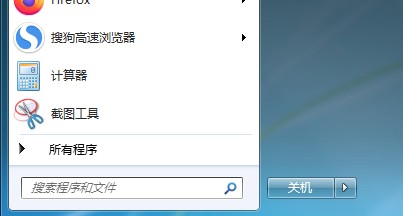
2、在搜索结果中可以看到Google Chrome,使用鼠标右键单击并在弹出的右键菜单中点击“属性”;
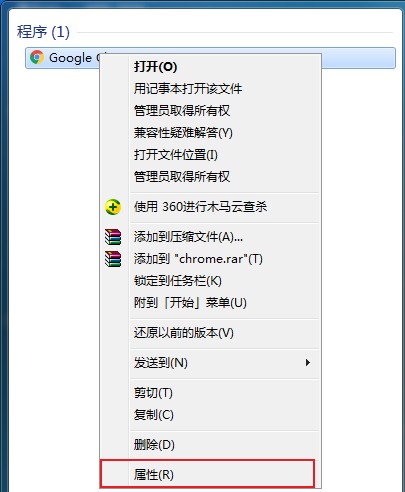
3、这时会打开谷歌浏览器的属性窗口,在窗口中的“目标”最后面加上一个空格然后输入“--disable-background-networking”,然后点击“确定”按钮就可以了;
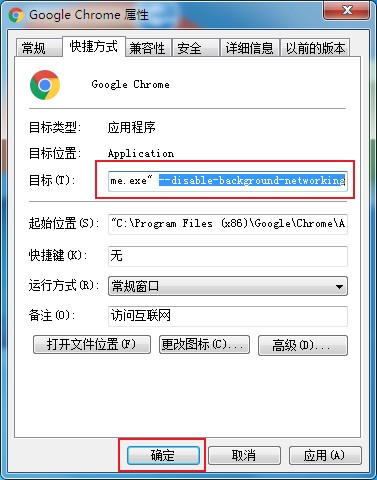
4、设置完成后重新打开谷歌浏览器查看,这时候应该就不会再提示版本太旧了;
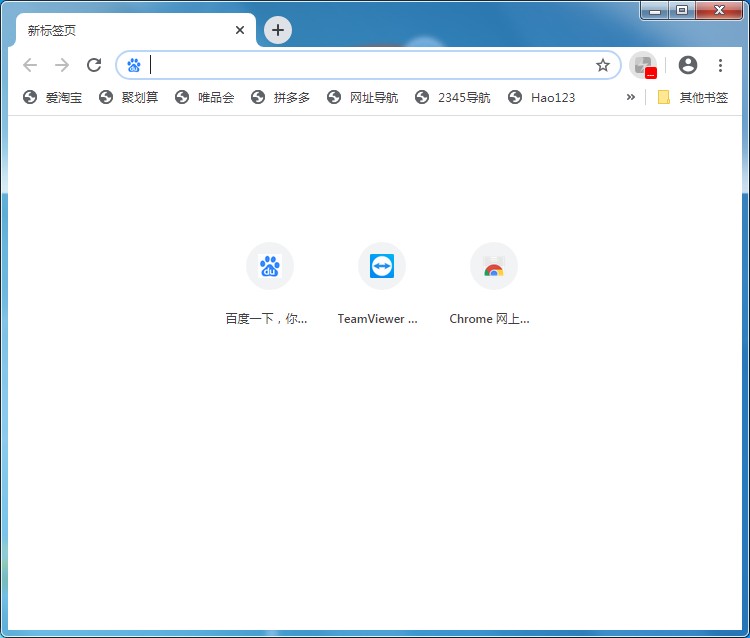
以上就是谷歌浏览器彻底禁止版本太旧提示的方法,更多谷歌浏览器相关内容欢迎大家继续关注浏览器之家。